Konfigurácia služby Resource Scheduling Optimization
Vykonajte tieto konfiguračné kroky po úspešnom nasadení riešenia Resource Scheduling Optimization .
Povoliť Resource Scheduling Optimization
Najprv sa uistite, že mápy sú nakonfigurované pre vaše prostredie. Prečítajte si aspekty ochrany osobných údajov pri odosielaní údajov medzi službami.
Prejdite na kartu Resource Scheduling Optimization>Správa>Parametre plánovania>Resource Scheduling Optimization .

Nastavte Povoliť Resource Scheduling Optimization na Áno.
Nastavte Predvolený cieľ. Cieľ optimalizácie definuje, ako algoritmus optimalizuje údaje. Používatelia si stále môžu vybrať rôzne ciele, keď začnú so žiadosťou o optimalizáciu.
Pridajte požadované roly zabezpečenia používateľom, ktorí konfigurujú a spúšťajú Resource Scheduling Optimization
Uistite sa, že Resource Scheduling Optimization môže optimalizovať požiadavky a rezervácie súvisiace s objednávkou prác:
Prejdite na Nastavenia>Rozšírené nastavenia>Zabezpečenie>Používatelia. A priraďte rola zabezpečenia Poľná služba – správca používateľovi aplikácie Resource Scheduling Optimization .
Prejdite na Zabezpečenie>Profily zabezpečenia poľa. Vyberte Resource Scheduling Optimization – Správca a pridajte používateľa aplikácie Resource Scheduling Optimization do bezpečnostného profilu poľa.
Povoliť dispečerom interakciu s Resource Scheduling Optimization:
Prejdite do položky Nastavenie>Zabezpečenie>Používatelia.
Vyhľadajte používateľa alebo tím dispečerov.
Stlačte možnosť Spravovať roly.
Priraďte rolu zabezpečenia.
Vyberte položku Uložiť.
Prejdite na Nastavenia>Zabezpečenie>Profily zabezpečenia poľa.
Otvorte Resource Scheduling Optimization - Dispečer a pridajte používateľa alebo tím do profilu a potom vyberte Uložiť.
Pripravte zdroje na optimalizáciu
Nastavenia opísané v tejto časti platia pre všetky rozsahy optimalizácie.
Prejdite na stránku Resource Scheduling Optimization>Zdroje. Otvorte zobrazenie Zhrnutie plánovania . Vyberte jeden alebo viac záznamov prostriedkov a vyberte Upraviť.
Na karte Resource Scheduling Optimization nastavte Plán optimalizácie na Áno a Uložte záznamy. Povolenie nastavenia automaticky nenaplánuje požiadavky na vybratý zdroj. Umožňuje Resource Scheduling Optimization zohľadňovať zdroj počas spúšťania optimalizácie plánu.

Po povolení zdrojov na optimalizáciu plánu zadajte adresu organizačnej jednotky alebo adresu zdroja v závislosti od ich počiatočného a koncového umiestnenia.
Prejdite na Resource Scheduling Optimization>Nastavenia>Správa>Povoliť plánovanie zdrojov pre entity.
Dvakrát kliknite na povolenú entitu a nakonfigurujte metadáta nastavenia rezervácie. V sekcii Resource Scheduling Optimization nastavte Predvolenú metódu plánovania na Optimalizovať a Uložte zmeny. Môžete ho povoliť napríklad pre entitu objednávka prác. Systém nastaví každú novú objednávka prác a súvisiace požiadavky na zdroje na automatickú optimalizáciu.
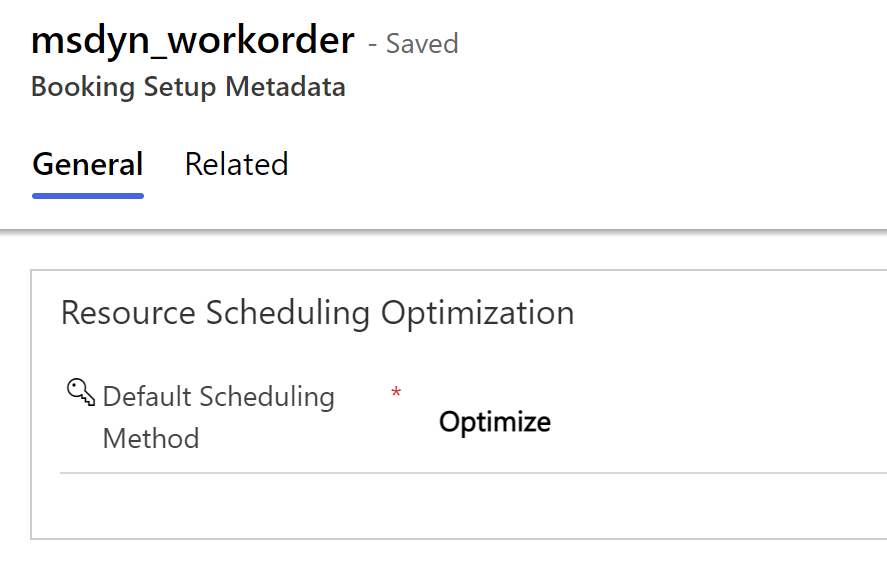
Pre existujúce záznamy požiadaviek na prostriedky aktualizujte metódu plánovania požiadaviek na prostriedky. Prejdite na Resource Scheduling Optimization>Požiadavky na zdroje a otvorte zobrazenie Neplánované objednávka prác Požiadavky . Vyberte záznamy, ktoré chcete optimalizovať, a vyberte Upraviť.
Na karte Resource Scheduling Optimization nastavte Spôsob plánovania na Optimalizovať.
Na karte Plánovanie skontrolujte, či je umiestnenie Na lokalite alebo Agnostik polohy. Ak je požiadavka Na stránke , musíte zadať adresu.
Na karte Všeobecné skontrolujte, či Od dátumu a Do dátumu spadne do časového okna, ktoré chcete naplánovať. Funkciu hromadných úprav môžete použiť na aktualizáciu hodnôt pre zvolené záznamy.
Prejdite na Resource Scheduling Optimization>Nastavenia>Stavy rezervácie. Vyberte stav rezervácie a zvoľte Spôsob plánovania.

- Optimalizovať: Umožňuje systému voľne presúvať túto rezerváciu, aby sa optimalizovalo plánovanie.
- Nehýbať sa: Systém nemení rezerváciu. Resource Scheduling Optimization zachová odhadovaný čas príchodu a priradený zdroj. Čas začiatku a odhadované trvanie cesty je možné zmeniť, ak je predchádzajúca rezervácia na novom mieste. Je to podobné, ako keď používateľ nastaví rezerváciu na Zamknuté na zdroj + čas.
- Ignorovať: Resource Scheduling Optimization ignoruje túto rezerváciu pre miesto aj čas. Toto nastavenie použite, keď je stav rezervácie navrhnutý alebo zrušený.
Poznámka
Stavy rezervácie bez špecifikovanej metódy plánovania sa považujú za Nepresunúť.